Пазл
Эффект пазла позволяет сымитировать головоломку-мозаику, где все отдельные элементы имеют затейливые неровные формы и соединяются пазами. В осуществлении данного эффекта напрямую используются свойства непосредственно редактора Photoshop 6.0.
Ищем папку, в которой установлена программа Adobe Photoshop. Затем открываем файл, содержащий рисунок-шаблон пазла – Puzzle.psd. Обычно он располагается по следующему адресу:
C:\ProgramFiles\Adobe\Photoshop6.0\Presets\Textures\Puzzle.psdУ вас адрес может несколько отличаться, однако основные ориентиры для поиска мы вам дали.
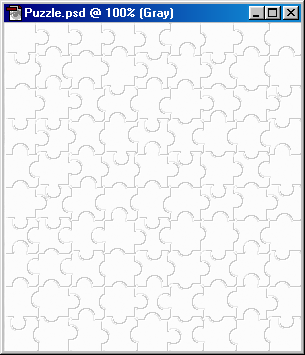
Рис. 303. Так выглядит содержимое файла Puzzle.psd после его открытия а редакторе Photoshop
Выделяем все изображение, используя команду Select › All или комбинацию клавиш CTRL + A. О выделении будет сигнализировать бегущая пунктирная линия по периметру рисунка.
Сохраняем выделенный фрагмент как шаблон, используя команду Edit › Define Pattern. В открывшемся окне выбираем имя файла, в котором мы собираемся сохранить сей шаблон. По умолчанию нам предложат то же самое имя, какое носит исходный файл (Puzzle.psd). В принципе, его можно и оставить.
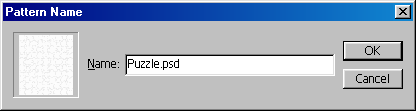
Рис. 304.
Теперь подбираем файл, который мы хотим превратить в пазл. Открываем его в новом окне Photoshop.
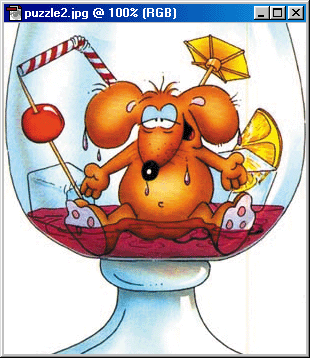
Рис. 305. Именно это изображение мы и превратим в паззл
В палитре Layers (Слои) создаем новый слой. Далее используем инструмент  Paint Bucket (Заливка) G из панели инструментов. Выполним команду Edit › Fill. Установим для параметра Use в группе Contents значение Pattern. А в меню Custom Pattern выбираем наш шаблон (Puzzle.psd). Изменим параметр слоя (Mode) с Normal на Multiply. Установим непрозрачность (Opacity) в значение 70-75%.
Paint Bucket (Заливка) G из панели инструментов. Выполним команду Edit › Fill. Установим для параметра Use в группе Contents значение Pattern. А в меню Custom Pattern выбираем наш шаблон (Puzzle.psd). Изменим параметр слоя (Mode) с Normal на Multiply. Установим непрозрачность (Opacity) в значение 70-75%.
Быть может, у вас в первый раз конечное изображение получится слегка мутным. Для исправления этого дефекта можно отрегулировать аналогичные параметры в палитре Layers (Слои).
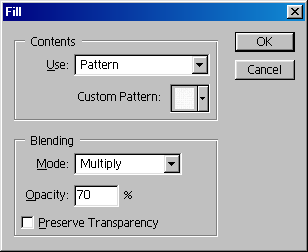
Рис. 306.
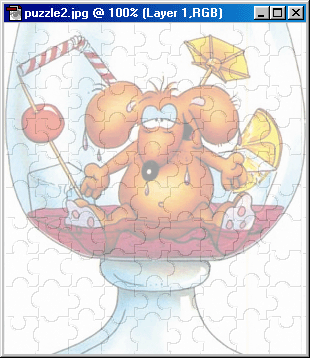
Рис. 307. Готовое изображение – осталось его напечатать и разрезать согласно разметке
